常见的打印机错误和相应的解决方案。根据不同的错误代码或问题,可以通过检查连接、更新驱动程序、清空打印队列、重启打印机服务等方式进行排查和修复。如果以上方法无法解决问题,可以尝试联系打印机制造商或技术支持进行进一步的排查。在遇到打印机问题时,首先要确定错误的具体原因。通过基本的排查步骤,许多常见问题可以迅速解决。
常见打印机错误及其解决方案
错误代码或问题
可能原因
解决方案
0x00000771
打印机驱动问题、打印机连接问题、打印队列卡住
1. 清空打印队列。 2. 重启打印机和计算机。 3. 更新或重新安装打印机驱动程序。
0x0000011b
网络打印机问题、驱动冲突
1. 检查打印机与计算机的网络连接。 2. 更新网络打印机驱动。 3. 运行Windows打印机故障排除工具。
0x000007d1
打印服务未启动、驱动程序问题
1. 重启打印服务(Print Spooler)。 2. 检查打印机驱动程序是否兼容。
0x0000007e
打印机驱动不兼容、文件损坏
1. 更新打印机驱动程序。 2. 检查系统文件完整性(运行 sfc /scannow)。
0x000003e3
打印机连接问题(USB 或网络)
1. 检查打印机的连接(USB线或网络)。 2. 确保网络打印机在网络上可见。
0x800706b9
打印机权限或访问控制问题
1. 确保用户有足够权限访问打印机。 2. 重新添加打印机。
0x0000021a
打印队列过满或堵塞
1. 清空打印队列。 2. 重启打印机服务。
0x00000318
打印机硬件故障或卡纸
1. 检查打印机硬件是否出现故障。 2. 清理卡纸或纸张卡住的地方。
0x000003e4
打印机驱动程序损坏
1. 卸载并重新安装打印机驱动程序。 2. 从官方网站下载最新驱动。
0x0000007f
打印机无法识别或驱动未正确安装
1. 确认打印机是否正确连接。 2. 安装并更新最新的打印机驱动程序。
"Printer is offline"
打印机离线或无法连接
1. 检查打印机连接(Wi-Fi/USB)。 2. 确保打印机状态为“在线”。
"Access Denied"
用户权限不足或打印机共享设置问题
1. 确保有足够权限进行打印。 2. 检查共享设置。
常见的打印机错误和相应的解决方案。根据不同的错误代码或问题,可以通过检查连接、更新驱动程序、清空打印队列、重启打印机服务等方式进行排查和修复。如果以上方法无法解决问题,可以尝试联系打印机制造商或技术支持进行进一步的排查。
进一步扩展的常见打印机错误及其解决方案表格,包含更多常见问题及解决方案:
错误代码或问题
可能原因
解决方案
"Printer is not responding"
打印机未正确连接、打印机服务停止或网络问题
1. 检查打印机的物理连接(USB、Wi-Fi)。 2. 确保打印机处于“在线”状态。 3. 重启打印机和计算机。
0x0000011b
打印机驱动程序冲突,尤其是在Windows 10与网络打印机之间
1. 更新Windows系统和打印机驱动程序。 2. 禁用Windows 10的“计算机共享打印”设置。 3. 运行Windows故障排除工具。
"Document failed to print"
打印文件格式不支持、文件损坏或权限问题
1. 确保打印文档的格式被支持。 2. 检查文件是否损坏。 3. 确保具有打印文件的访问权限。
0x000003e3
打印机与计算机之间的网络连接断开或配置错误
1. 确保打印机与计算机连接的网络是相同的。 2. 重新配置打印机的网络设置。
"Error printing"
打印队列卡住或文件格式不兼容
1. 清空打印队列。 2. 重启打印服务。 3. 检查文件格式是否与打印机兼容。
0x00000057
打印机驱动程序缺失或无法加载
1. 更新或重新安装打印机驱动程序。 2. 检查驱动程序是否已正确安装并与操作系统兼容。
"Printer not found"
打印机连接断开或驱动程序未安装
1. 确保打印机正确连接到计算机。 2. 检查并重新安装打印机驱动程序。
0x000003e5
打印机无响应,打印任务无法启动
1. 重启打印机。 2. 清空打印队列。 3. 检查打印服务是否已启动。
"Print spooler service is not running"
打印服务未启动或损坏
1. 进入“服务”管理工具,启动“Print Spooler”服务。 2. 重新启动计算机。
0x000006ba
打印机配置问题,打印机驱动程序冲突
1. 卸载并重新安装打印机驱动程序。 2. 确保打印机与操作系统兼容。 3. 更新系统和驱动程序。
"Printer is in use"
打印机被占用,其他打印任务正在执行
1. 等待当前打印任务完成。 2. 清空打印队列并重新启动打印机。
0x000000c1
打印任务设置问题,文件格式或驱动程序问题
1. 检查打印任务设置。 2. 确保文件格式正确并与打印机兼容。 3. 更新驱动程序。
"The printer is out of paper"
打印机缺纸或进纸器卡纸
1. 检查并补充纸张。 2. 清理打印机进纸器,确保没有卡纸。
"Low ink or toner"
打印机墨水或碳粉不足
1. 更换墨盒或碳粉。 2. 检查打印机的墨水或碳粉状况,及时更换。
"Paper Jam"
打印机卡纸
1. 打开打印机并取出卡住的纸张。 2. 检查打印机内部是否有纸屑或杂物。
0x00000709
打印机设置问题,默认打印机设置错误
1. 在“设备和打印机”中设置正确的默认打印机。 2. 检查打印机共享和连接设置。
这个扩展表格列出了更多常见的打印机错误及其解决方法,涵盖了从打印机硬件问题到驱动程序和网络配置问题的各类情况。通过按步骤检查和解决问题,大多数打印机故障可以在短时间内得到修复。如果这些方案不能解决问题,可能需要联系打印机的制造商支持部门进一步排查。
扩展常见打印机错误及其解决方案表格:
错误代码或问题
可能原因
解决方案
0x0000001f
打印队列文件损坏,导致打印任务无法启动
1. 清空打印队列。 2. 检查打印文件格式并重新提交打印任务。
"Print job stuck in queue"
打印队列卡住,无法继续执行打印任务
1. 清空打印队列。 2. 重启打印机和计算机。 3. 禁用并启用打印机队列服务。
0x00000103
打印机和计算机之间的USB连接不稳定或断开
1. 检查并重新连接USB线。 2. 尝试更换USB端口。
"Printer offline"
打印机处于离线状态,无法进行打印
1. 检查打印机电源是否开启。 2. 确保打印机连接到正确的网络或计算机。 3. 设置打印机为“在线”。
0x00000063
打印机驱动程序未正确安装或文件损坏
1. 卸载并重新安装最新的打印机驱动程序。 2. 更新操作系统和打印机驱动程序。
"The printer is not responding to the computer"
打印机没有响应,连接断开或驱动问题
1. 检查打印机电缆和网络连接。 2. 确保驱动程序已正确安装。 3. 重启打印机和计算机。
"Printer out of memory"
打印任务过大,打印机内存不足
1. 减少打印任务的复杂性或大小。 2. 增加打印机的内存(如果支持)。
"Failed to connect to printer"
打印机未能连接到网络或计算机
1. 确保打印机连接到正确的网络。 2. 检查打印机与计算机之间的连接设置。
"Printer unable to start job"
打印机启动任务失败,可能是驱动或服务问题
1. 重启打印机和计算机。 2. 更新或重新安装打印机驱动程序。 3. 检查打印服务是否启动。
"Spooler error"
打印机队列服务出现错误或卡住
1. 重启“Print Spooler”服务。 2. 清空打印队列。 3. 重新启动计算机。
"The printer driver is unavailable"
打印机驱动程序丢失或不兼容
1. 重新安装适用于打印机的驱动程序。 2. 检查驱动程序版本与操作系统兼容性。
0x0000011d
打印机无法识别,可能是USB连接或驱动问题
1. 检查并确认打印机连接正常。 2. 更新打印机驱动程序。 3. 尝试使用不同的USB端口。
"Unable to install printer"
安装打印机时出现问题,可能是权限不足或网络错误
1. 确保具有管理员权限。 2. 检查网络连接或打印机共享设置。 3. 重新安装打印机驱动。
"Print driver is blocked"
打印机驱动程序被操作系统或安全软件阻止
1. 检查防火墙或杀毒软件设置,确保没有阻止打印机驱动程序。 2. 允许打印机驱动程序通过安全软件的检测。
0x000006b9
打印机访问权限问题,可能是用户权限或共享设置错误
1. 检查打印机共享设置,确保用户具有访问权限。 2. 重新配置打印机访问权限。
"Printer error"
打印机无法正常工作,可能是硬件问题或驱动程序损坏
1. 检查打印机硬件是否正常。 2. 更新或重新安装打印机驱动程序。 3. 进行打印机自检。
0x000003c4
打印机驱动不兼容或系统更新后发生错误
1. 确保打印机驱动程序与当前操作系统兼容。 2. 卸载并安装适合版本的驱动程序。
这些解决方案帮助你排查打印机出现问题时常见的情况,特别是当错误与打印队列、连接问题或驱动程序相关时。大部分问题可以通过清空打印队列、重启打印机和计算机、更新驱动程序或检查打印服务设置来解决。如果问题仍未解决,可能需要考虑联系打印机厂家或专业支持进行深度诊断。
扩展常见打印机错误及其解决方案表格:
错误代码或问题
可能原因
解决方案
"Print job stuck"
打印任务卡住,未能成功提交到打印队列
1. 清空打印队列并重新启动打印机。 2. 删除卡住的打印任务,重新尝试。
"Paper Jam"
打印机纸张卡住,可能是纸张质量问题或打印机进纸机制故障
1. 打开打印机并移除卡住的纸张。 2. 检查打印机的进纸通道是否有其他异物。 3. 使用适合的纸张进行打印。
"Low ink"
打印机墨水或碳粉不足,无法完成打印
1. 更换墨盒或碳粉盒。 2. 检查墨水水平,并根据需要更换。
"Printer is busy"
打印机正在处理其他任务,无法响应当前打印请求
1. 等待打印机完成当前任务。 2. 清空打印队列并重新尝试。
"Incorrect paper size"
打印纸张大小设置不匹配,打印机无法识别纸张尺寸
1. 检查打印机设置的纸张尺寸是否与实际纸张一致。 2. 确认打印任务的纸张大小设置。
"Invalid Printer State"
打印机处于无效状态,无法执行打印任务
1. 重启打印机。 2. 检查打印机连接和电源。 3. 更新或重新安装打印机驱动程序。
"Out of toner"
激光打印机碳粉耗尽,无法继续打印
1. 更换碳粉盒。 2. 检查是否正确安装了新的碳粉盒。
"Printer not found"
找不到打印机,可能是网络问题或驱动程序问题
1. 检查打印机是否正确连接到网络。 2. 确保驱动程序已正确安装并与打印机兼容。
"Warming up"
打印机正在预热中,无法立即打印
1. 等待打印机完成预热。 2. 确保打印机处于正常工作温度下。
"Out of paper"
打印机没有纸张或纸张未正确放置
1. 确保纸盘中有足够的纸张。 2. 检查纸张是否放置正确。
"Connection lost"
打印机与计算机之间的连接中断
1. 检查打印机和计算机之间的连接。 2. 如果使用无线打印,确保Wi-Fi信号稳定。
"Print job canceled"
打印任务被取消,可能是用户操作或系统错误
1. 重新提交打印任务。 2. 检查打印队列,确保没有其他任务被取消。
"Printer not responding"
打印机未响应,可能是由于驱动程序问题或设备故障
1. 检查打印机电源。 2. 重启打印机和计算机。 3. 重新安装或更新打印机驱动程序。
"Firmware error"
打印机固件出现问题,导致打印任务无法完成
1. 检查打印机是否需要更新固件。 2. 下载并安装最新的固件版本。
"Error code 52"
打印机驱动程序签名不正确,可能是操作系统的安全设置限制
1. 禁用驱动程序签名强制检查。 2. 更新或重新安装受信任的打印机驱动程序。
"Ink cartridge error"
墨盒安装不当或损坏,导致打印机无法正常工作
1. 检查墨盒是否正确安装。 2. 更换损坏的墨盒。
"Printer overheating"
打印机过热,导致无法继续打印任务
1. 关闭打印机,让其冷却。 2. 确保打印机放置在通风良好的地方。
"Print spooler not working"
打印机队列管理服务失败,导致无法提交打印任务
1. 重启“Print Spooler”服务。 2. 清空打印队列。 3. 检查系统是否有权限问题。
解决打印机错误时,很多问题可以通过简单的排查步骤得到解决。确保打印机驱动程序与操作系统兼容、保持打印机清洁以及定期维护,可以大大减少常见错误的发生。如果遇到复杂问题,查阅打印机手册或联系厂商技术支持是解决问题的有效方式。
扩展常见打印机错误及其解决方案表格:
错误代码或问题
可能原因
解决方案
"Printer offline"
打印机被设置为离线模式或无法连接到计算机
1. 确保打印机处于在线状态。 2. 检查打印机与计算机的连接。 3. 重新启动打印机和计算机。
"Toner not detected"
打印机无法识别安装的碳粉盒,可能是碳粉盒损坏或安装不当
1. 确认碳粉盒正确安装。 2. 更换新的碳粉盒。 3. 检查打印机接口是否有污垢或损坏。
"Color mismatch"
打印的颜色与预期不一致,可能是打印机设置或墨水问题
1. 检查打印机的色彩设置。 2. 校准打印机的颜色。 3. 更换墨盒或清洁喷头。
"Invalid paper type"
打印机识别到的纸张类型与实际使用的纸张类型不符
1. 确保选择了正确的纸张类型。 2. 检查纸张是否符合打印机支持的规格。 3. 更换纸张类型。
"Unable to connect"
无法连接到网络打印机或共享打印机,可能是网络配置错误
1. 确保网络连接正常。 2. 检查打印机的IP地址是否正确。 3. 重新配置打印机网络设置。
"Printer queue full"
打印队列已满,无法继续处理新的打印任务
1. 清空打印队列并删除失败的任务。 2. 重新启动打印机。 3. 确保计算机上没有其他打印任务。
"Print cartridge error"
打印机无法识别安装的打印碳粉或墨盒
1. 检查墨盒是否正确安装并清洁接触点。 2. 更换碳粉盒或墨盒。 3. 确认墨盒是否为原装部件。
"No paper in tray"
纸盘中没有纸张或纸张放置不当
1. 确保纸盘中有足够的纸张,并且纸张放置正确。 2. 检查纸盘是否有卡纸。
"Maintenance request"
需要进行维护,可能是定期维护提示或打印机检测到需要清洁或更换部件
1. 执行打印机维护操作(例如清洁、检查或更换部件)。 2. 查阅打印机手册,执行推荐的维护步骤。
"Error code 0x000003eb"
打印机驱动程序或USB连接错误,通常发生在Windows操作系统中
1. 卸载并重新安装打印机驱动程序。 2. 尝试更换USB端口或使用不同的连接方式。
"Cartridge missing"
打印机无法检测到打印墨盒,可能是墨盒未正确安装或连接不良
1. 检查墨盒是否安装正确并且与打印机接触良好。 2. 更换损坏或过期的墨盒。
"Device not ready"
打印机未准备好,可能是由于打印机尚未启动或正在进行内部处理
1. 等待打印机完成初始化过程。 2. 确保打印机没有处于睡眠模式或待机状态。
"Error code 79"
打印机硬件故障,通常发生在打印机处理过程中或由驱动程序错误引起
1. 重新启动打印机。 2. 更新或重新安装打印机驱动程序。 3. 如果问题依然存在,联系制造商技术支持。
"No connection"
打印机与计算机或网络设备之间失去连接
1. 检查打印机与计算机或网络设备的连接是否正常。 2. 尝试重新启动打印机和计算机。
"Insufficient memory"
打印机内存不足,无法处理大文件或复杂的打印任务
1. 将打印任务分解成较小的部分。 2. 调整打印质量设置,减小文件大小。 3. 清理打印机缓存。
"Printer not supported"
打印机与计算机或操作系统不兼容
1. 更新打印机驱动程序。 2. 确认打印机支持的操作系统版本。 3. 如果不支持,考虑更换打印机或使用其他驱动程序。
在遇到打印机问题时,首先要确定错误的具体原因。通过基本的排查步骤,许多常见问题可以迅速解决。如果问题依然无法解决,考虑查看打印机的用户手册,更新驱动程序,或者联系制造商的技术支持。定期维护打印机、保持硬件清洁以及确保驱动程序与操作系统兼容,能有效预防大多数打印机故障。
扩展常见打印机错误及其解决方案表格:
错误代码或问题
可能原因
解决方案
"Paper jam"
纸张卡住,可能是由于纸张堆放不当或纸张类型不适配
1. 关闭打印机并小心地从打印机中取出卡住的纸张。 2. 检查纸张通道,确保没有其他纸屑残留。 3. 检查是否使用了适合的纸张类型。
"Low ink"
墨水或碳粉即将耗尽,通常是提醒用户更换墨盒或碳粉盒
1. 更换墨盒或碳粉盒。 2. 如果打印质量下降,尝试进行打印头清洁或校准。
"Wi-Fi connection failed"
无法通过无线网络连接打印机,可能是Wi-Fi设置不正确或信号弱
1. 确认打印机的Wi-Fi设置正确,检查Wi-Fi网络是否正常。 2. 重新连接打印机到Wi-Fi。 3. 确保打印机与路由器的距离不太远,避免信号干扰。
"Scanner not detected"
扫描功能无法使用,通常是因为连接问题或驱动程序未正确安装
1. 检查扫描仪的连接是否正常,确保USB或网络连接正确。 2. 重新安装扫描仪驱动程序。
"Error code 5B00"
打印机内部废墨吸收垫已满,通常发生在Canon打印机中
1. 清洁打印机内部,或联系厂商技术支持更换废墨吸收垫。 2. 查阅手册获取具体的故障排除步骤。
"Incorrect paper size"
打印机设置的纸张尺寸与实际放入纸盘的纸张尺寸不匹配
1. 检查打印机设置中的纸张尺寸选项。 2. 确保放入纸盘的纸张符合所选尺寸。
"Overheating"
打印机过热,通常发生在长时间高负荷运行后
1. 关闭打印机并让其冷却。 2. 确保打印机放置在通风良好的地方。 3. 减少打印量,避免过度使用。
"Print quality issues"
打印质量问题,如模糊、条纹、或颜色不均匀,通常与墨盒、碳粉盒或打印头问题相关
1. 检查墨盒或碳粉盒是否已耗尽,必要时更换。 2. 清洁打印头或喷头。 3. 使用打印机的质量校准功能。
"Missing printer driver"
计算机缺少必要的打印机驱动程序,导致无法识别打印机
1. 访问打印机制造商的官方网站下载并安装最新的驱动程序。 2. 检查操作系统版本与打印机驱动程序的兼容性。
"Firmware update required"
打印机固件过时,可能会影响打印性能或功能
1. 检查打印机是否有可用的固件更新,并按步骤进行更新。 2. 重启打印机以完成更新。
"Print job stuck in queue"
打印任务卡住在打印队列中,导致无法继续打印
1. 取消卡住的打印任务并重新启动打印机。 2. 清空打印队列。 3. 检查是否有其他任务占用了打印机。
"Paper feed error"
打印机无法正确进纸,可能是因为纸张放置不当或进纸器损坏
1. 确保纸张堆放整齐,避免纸张过多或过少。 2. 清理进纸器并检查是否有卡纸。
"Unauthorized cartridge"
使用非原厂墨盒或碳粉盒,打印机无法识别
1. 更换为官方推荐的墨盒或碳粉盒。 2. 确保墨盒与打印机兼容。
"Too many print jobs"
打印队列中任务过多,导致打印机过载
1. 清理打印队列并暂停其他打印任务。 2. 将打印任务分批处理。
"No wireless connection"
打印机无法连接到Wi-Fi,可能是由于网络配置问题或密码错误
1. 检查Wi-Fi设置,确保网络连接正常。 2. 确认输入正确的Wi-Fi密码。
"USB not recognized"
打印机通过USB连接时无法被计算机识别,可能是USB端口或驱动问题
1. 更换USB端口,确保打印机与计算机连接良好。 2. 重新安装USB驱动程序或打印机驱动程序。
通过以上表格,我们可以发现许多打印机问题都可以通过一些简单的排查步骤来解决。通常,常见问题的根源要么与硬件有关,要么与软件(如驱动程序)或设置配置相关。在遇到问题时,不妨先从基础的检查开始,清洁、重启、更新固件、检查连接等方法可以有效解决大多数故障。如果自行解决不了,可以联系技术支持寻求帮助。
错误代码或问题
可能原因
解决方案
"Offline"
打印机显示离线,通常是由于连接问题或打印机未启动
1. 确保打印机已开机并连接到计算机。 2. 检查打印机是否处于正确的网络状态。 3. 重新启动打印机和计算机。
"Toner low"
碳粉盒即将耗尽,打印质量会受到影响
1. 更换碳粉盒。 2. 检查打印机是否支持碳粉盒重置。
"Connectivity issue"
打印机无法与计算机或网络建立稳定连接,可能是由于信号干扰或设置错误
1. 检查网络配置或USB连接。 2. 确保网络没有干扰,必要时重新启动路由器。 3. 确保打印机和计算机在同一网络。
"Alignment error"
打印机的打印头对齐错误,通常会导致颜色不准确或打印不完整
1. 使用打印机的对齐功能进行打印头对齐。 2. 检查是否存在打印头或墨盒问题。
"Overfilled waste tank"
打印机废墨收集槽已满,导致无法继续打印
1. 清理废墨收集槽或更换废墨盒。 2. 如果不熟悉,可以联系厂商技术支持。
"Print spooler error"
打印机队列问题或打印机服务停止运行,通常会阻止打印任务的正常进行
1. 重新启动打印机服务。 2. 清空打印队列并重启计算机。 3. 检查是否有系统更新导致冲突。
"Invalid printer state"
打印机状态不正确,可能是因为设备在处理中或者待机状态中
1. 检查打印机是否处于待机模式,按下启动按钮。 2. 确保打印机不在执行其他任务。
"Fuser error"
打印机热熔器出现问题,导致无法加热或打印不清晰
1. 检查打印机的热熔器是否正常工作。 2. 清洁热熔器并检查是否损坏,必要时更换。
"Printing blank pages"
打印出来的页面为空,通常是墨盒或碳粉盒出现问题,或打印机设置不当
1. 检查墨盒或碳粉盒是否已耗尽或堵塞。 2. 确保打印机设置正确,特别是颜色设置。
"Memory full"
打印机的内存满了,无法处理更多的打印任务
1. 清理打印队列并重新启动打印机。 2. 可能需要降低打印文件的复杂度。
"Paper mismatch"
打印机识别到的纸张类型与实际放入的纸张不匹配
1. 确保纸张尺寸和类型与打印机设置相符。 2. 调整打印机的纸张设置。
"Duplex printing error"
双面打印时出现问题,可能由于设置错误或硬件故障
1. 检查双面打印设置,确保纸张放置正确。 2. 清理打印路径,检查是否有纸屑或卡纸。
"Print quality degradation"
打印质量降低,可能是墨水或碳粉问题,或者打印机使用时间过长
1. 清洁打印头或喷头。 2. 检查墨水或碳粉盒的状态,必要时更换。 3. 更新打印机驱动程序。
"Cartridge door open"
墨盒门未完全关闭,导致打印机无法识别墨盒
1. 确保墨盒门完全关闭并且牢固。 2. 检查墨盒是否正确安装。
"No paper"
打印机缺纸,无法继续打印
1. 检查纸盘并确保纸张充足。 2. 确保纸张放置整齐且没有卡纸。
"Power failure"
打印机无法正常启动,可能由于电源问题或电压不稳定
1. 检查电源线和电源插座。 2. 如果电压不稳定,使用稳压器。
通过了解这些常见打印机问题及其解决方案,我们可以迅速定位并解决打印机出现的问题,确保打印工作流畅进行。如果遇到复杂的硬件问题,最好联系专业技术人员处理。